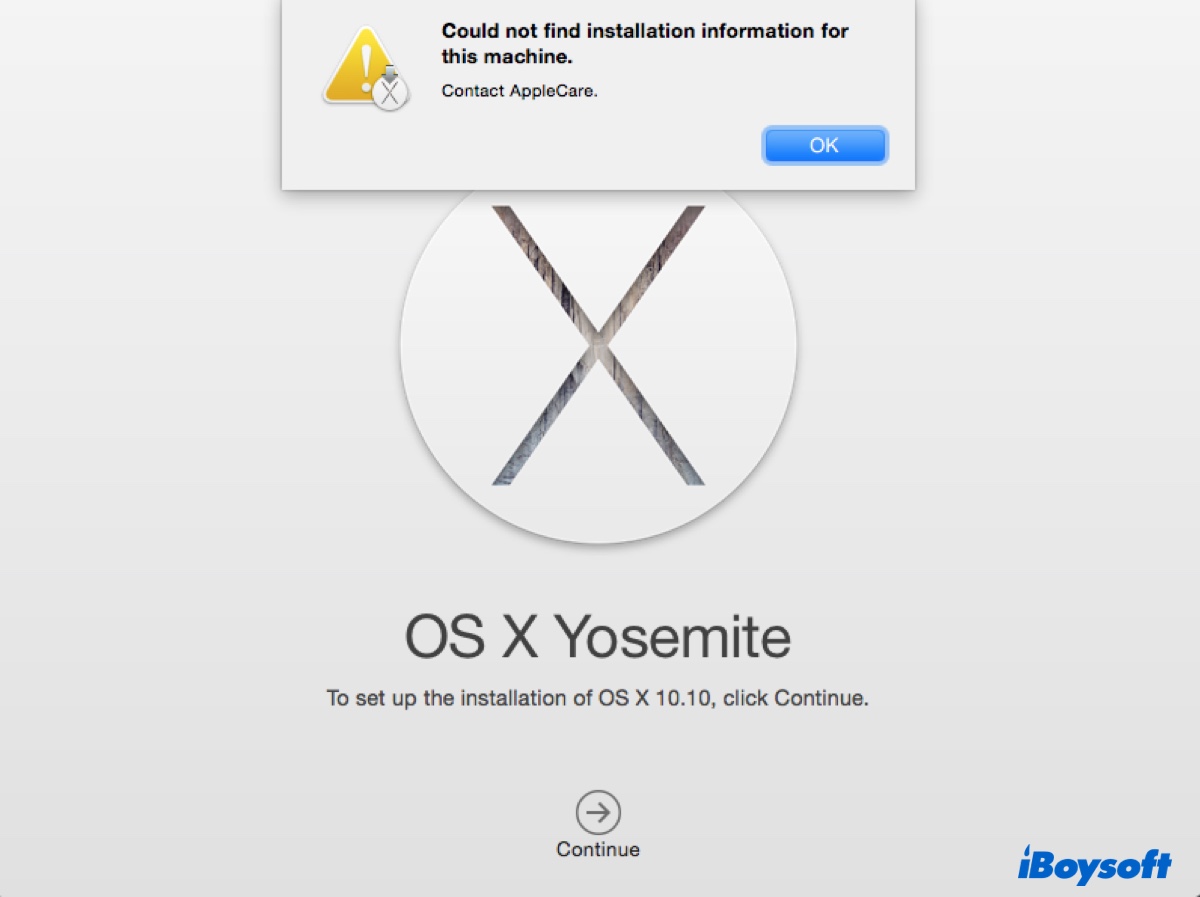
El error "No se pudo encontrar información de instalación para esta máquina. Contacte a AppleCare." ocurre principalmente al (re)instalar sistemas operativos antiguos de Mac después de borrar el disco de inicio.
Se ha informado que esto ocurre en OS X 10.7 Lion, OS X 10.8 Mountain Lion, OS X 10.9 Mavericks, OS X 10.10 Yosemite, OS X 10.11 El Capitan, macOS 10.12 Sierra, etc., después de hacer clic en Continuar en "Para descargar y restaurar OS X, se verificará la elegibilidad de su computadora con Apple."
Aquí discutiremos las soluciones probadas para el error y lo ayudaremos a instalar o reinstalar OS X o macOS con éxito.
Solución 1: Verifique su conexión a internet
Cuando recibe el error "No se pudo encontrar información de instalación para esta máquina" en Mac, generalmente significa que su conexión a internet tiene problemas, lo que impide que el servidor verifique la elegibilidad de su Mac.
Para solucionarlo, puede seleccionar una red WiFi diferente desde la esquina superior derecha, usar un cable Ethernet o conectarse al punto de acceso de su teléfono.
Si las redes que le rodean no funcionan, intente en otro lugar que tenga mejores conexiones a internet.
Solución 2: Restablecer la NVRAM
Algunos usuarios pudieron resolver el error "No se pudo encontrar información de instalación para esta máquina" en su MacBook Pro o MacBook Air al restablecer la NVRAM. Si aún no lo ha intentado, pruébelo.
NVRAM, que significa Memoria de Acceso Aleatorio No Volátil, es una pequeña cantidad de memoria utilizada para almacenar información que su Mac necesita antes de cargar el sistema operativo, incluida la selección del disco de inicio, la resolución de pantalla, la zona horaria, la fecha y la hora y el volumen del altavoz.
Para restablecer la NVRAM en Macs basados en Intel:
- Apague su Mac.
- Pulse el botón de encendido y luego presione y mantenga presionadas las teclas Opción + Comando + P + R al mismo tiempo.
- Siga manteniendo las teclas presionadas hasta que su Mac se reinicie por segunda vez.
Después de eso, puede arrancar nuevamente en el Modo de Recuperación para reinstalar el sistema operativo.
Solución 3: Usa el modo de recuperación por Internet
Si te encuentras con el error al instalar macOS desde el modo de recuperación incorporado al presionar Comando + R, intenta usar el modo de recuperación por Internet en su lugar. Apaga tu Mac y luego presiona y mantén presionada una de las siguientes combinaciones:
- Opción + Comando + R: Usa esta combinación si quieres instalar la última versión de macOS compatible con tu Mac.
- Mayúsculas + Opción + Comando + R: Usa esta combinación si necesitas instalar la versión de macOS que vino con tu Mac o la más cercana que esté disponible.
Suelta las teclas cuando veas la pantalla de inicio. Selecciona una red WiFi estable y fuerte si se te solicita. Cuando llegues a la ventana de Utilidades de macOS, elige "Reinstalar OS X" o "Reinstalar macOS" para instalar tu sistema operativo.
Solución 4: Crea un instalador de macOS arrancable
Otra forma de solucionar el mensaje "No se puede encontrar información de instalación para esta máquina. Contacta a AppleCare" es instalar macOS desde un instalador de macOS arrancable. Puedes crear el instalador en otra Mac funcionando o en una PC con Windows.
Si tienes una Mac de repuesto, puedes seguir esta guía para crear un instalador de macOS arrancable: Guía completa sobre cómo crear un instalador de arranque para macOS
Una vez que el instalador esté listo, sigue los pasos a continuación para arrancar desde él e instalar el sistema operativo en tu Mac con procesador Intel:
- Conecta el instalador de macOS arrancable a tu Mac.
- Asegúrate de que tu conexión a internet esté funcionando correctamente.
- Enciende tu Mac y luego presiona y mantén presionada la tecla Opción.
- Suelta la tecla cuando veas tus volúmenes de inicio.
- Selecciona el volumen que contiene el instalador de arranque y haz clic en la flecha en pantalla.
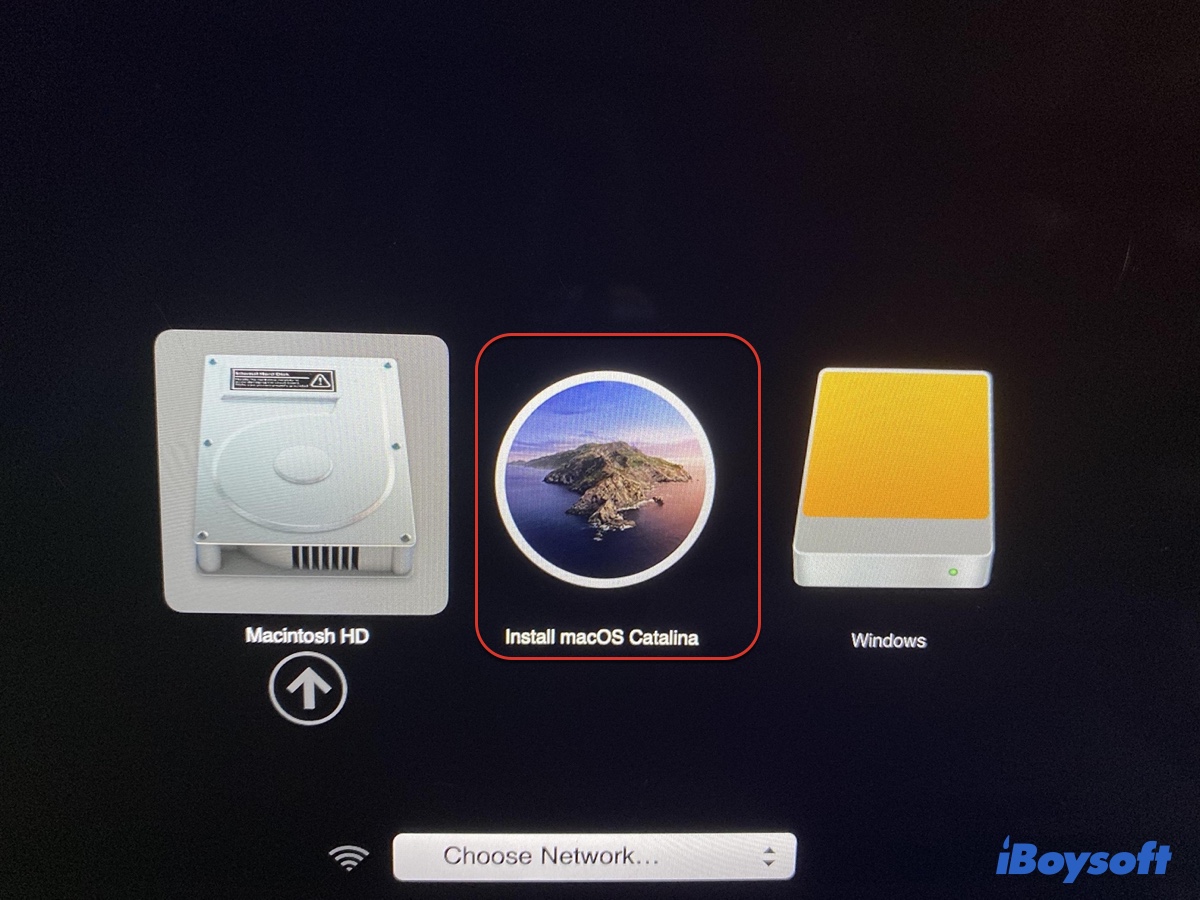
- Elige tu idioma si es necesario.
- Haz clic en "Instalar OS X" o "Instalar macOS" y sigue las instrucciones en pantalla para completar la instalación.
Conclusión
Este artículo explica 4 formas de solucionar el error "No se puede encontrar información de instalación para esta máquina. Contacta a AppleCare" en Lion, Mountain Lion, Mavericks, Yosemite, El Capitan, Sierra y otros sistemas operativos de Mac. Puedes aplicarlos a tu MacBook Pro, MacBook Air, iMac, Mac mini y Mac Pro.
¡Ayúdanos a difundir las soluciones compartiendo esta publicación!